什么是安全模式?
安全模式是Windows操作系统中的一种特殊模式,经常使用电脑的朋友肯定不会感到陌生,在安全模式下用户可以轻松地修复系统的一些错误,起到事半功倍的效果。安全模式的工作原理是在不加载第三方设备驱动程序的情况下启动电脑,使电脑运行在系统最小模式,这样用户就可以方便地检测与修复计算机系统的错误。
什么时候使用安全模式?
想怎么使用就怎么使用。主要的作用是针对电脑bug、恶意删不掉的软件、访问不了的文件夹和病毒入侵导致系统运行不了时,使用安全模式就能很好的处理掉,进入安全模式后是需要操作的处理后才可以消灭bug的,可不要想着进入安全模式就会自动清理,不会自动清理的,需要自己操作,当然,操作完后别忘了退出安全模式,安全模式下不能办公的,仅作为类似杀毒清理垃圾和bug使用的。
如何启动安全模式?
安全模式的启动方法有很多,今天都讲解一下,多记几个。如下看操作:
1、用shift键
我们按着shift键不松手,然后用鼠标点击重启,点击重启后也不要松手
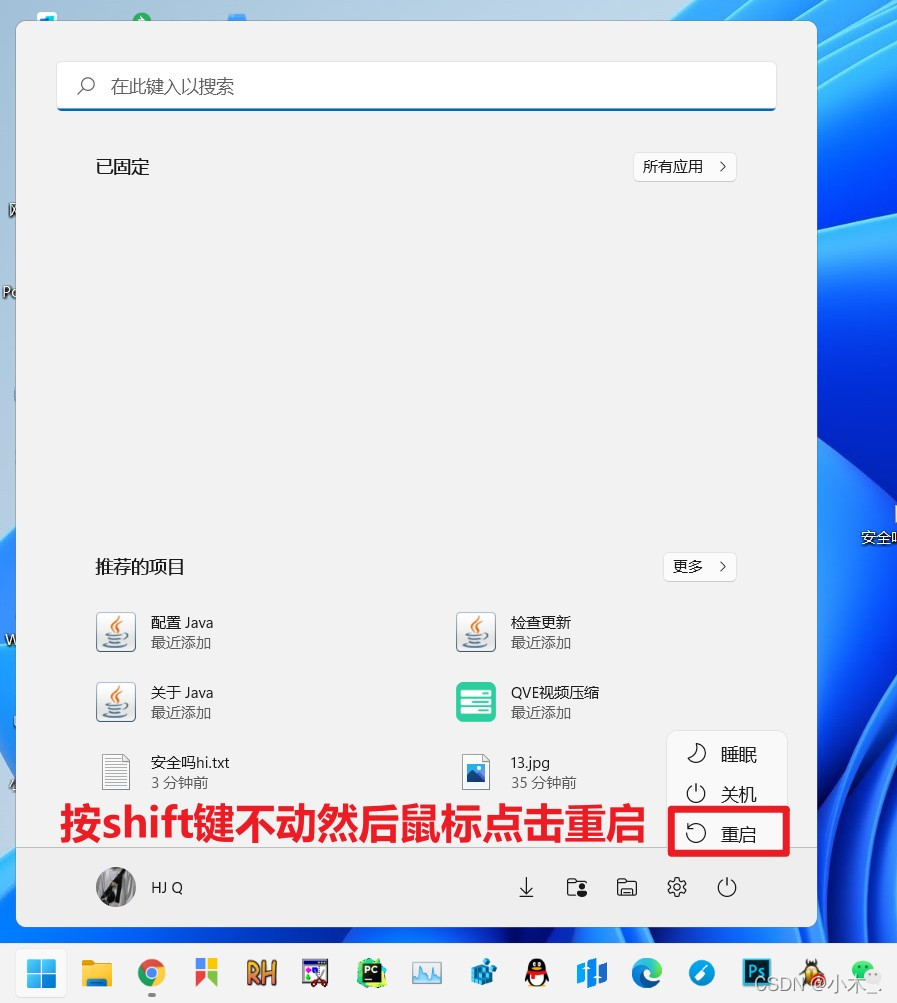
出现这个页面即可松开shift键,然后点击疑难解答
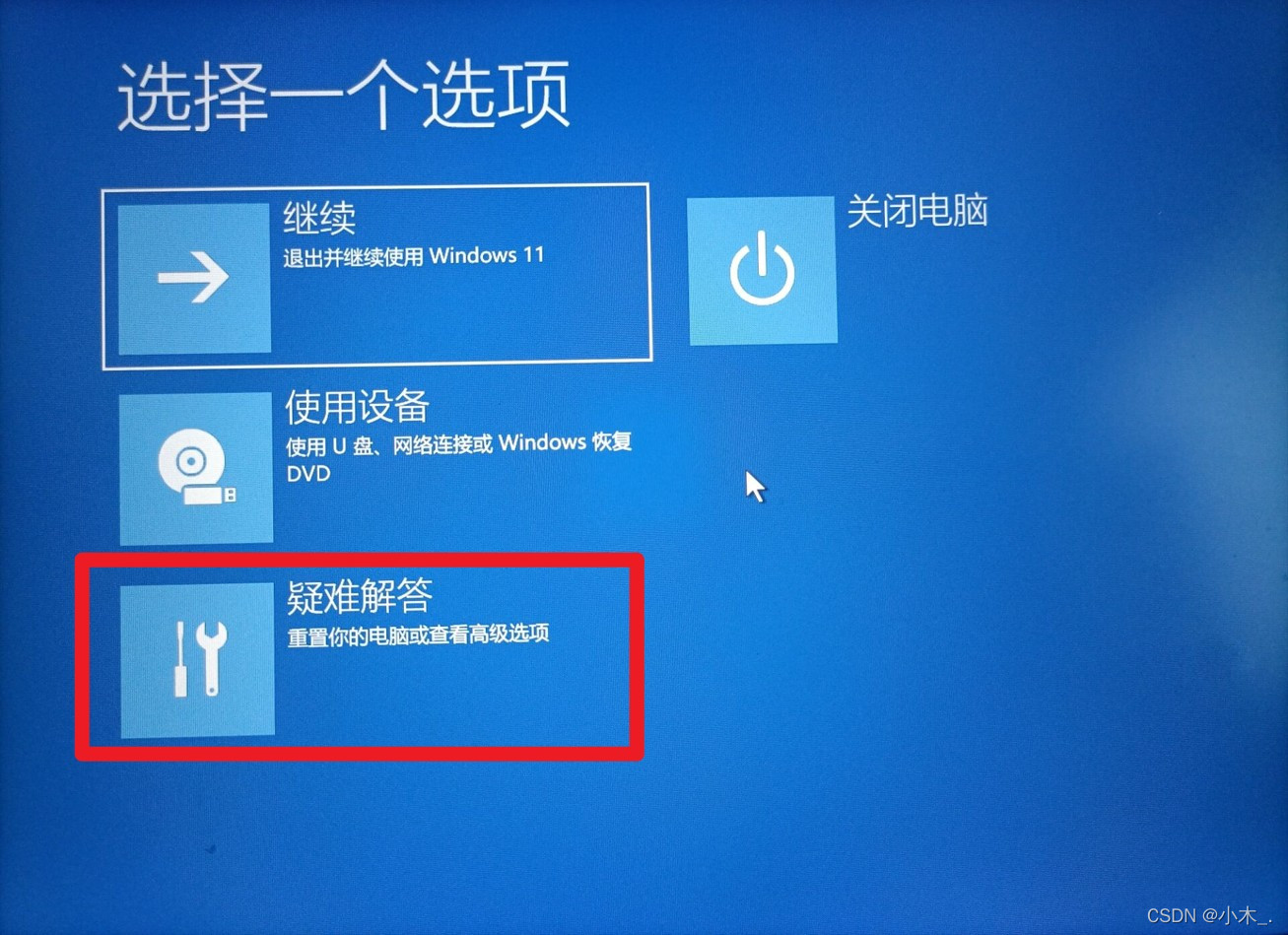
点击高级选项
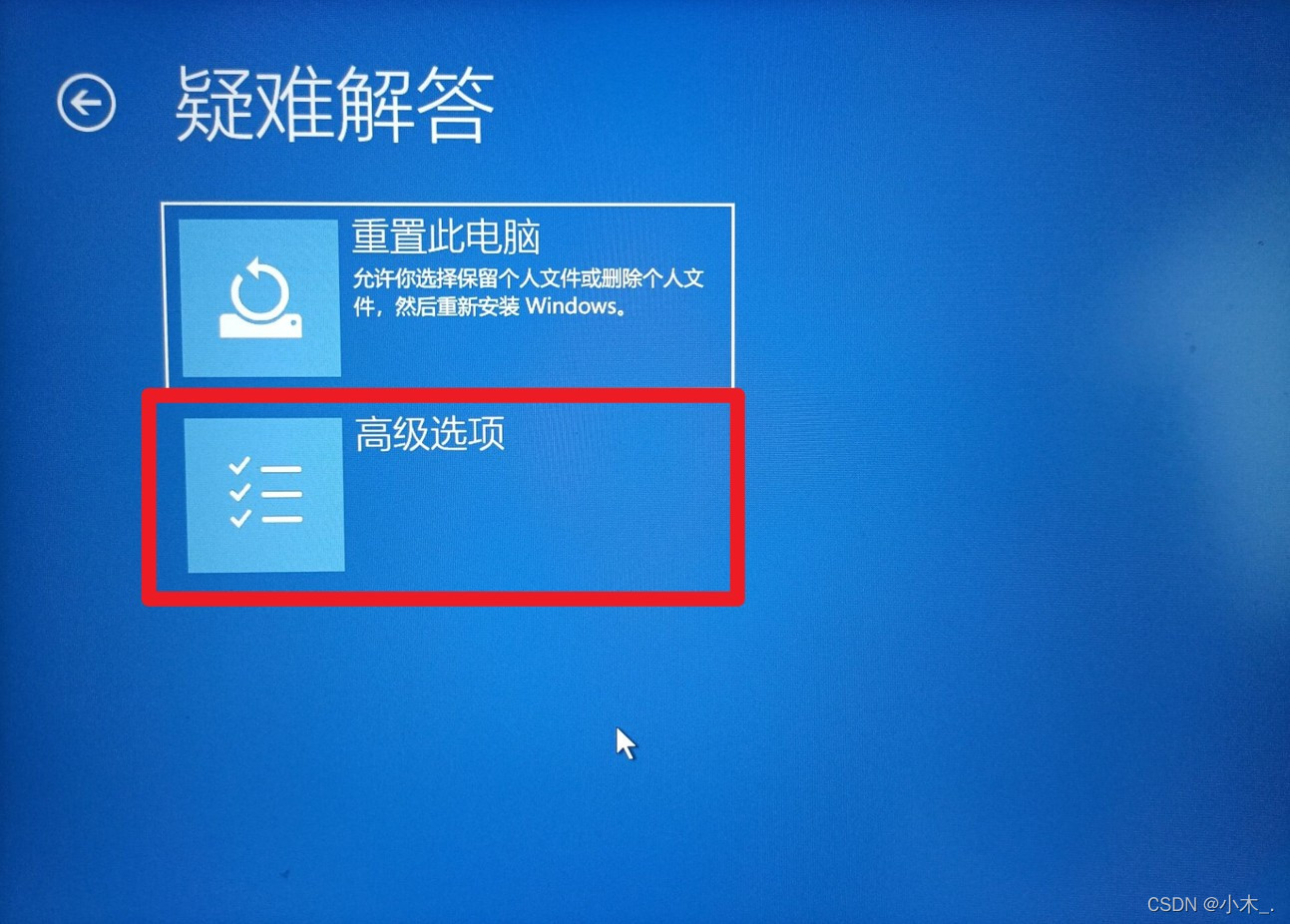
点击启动设置
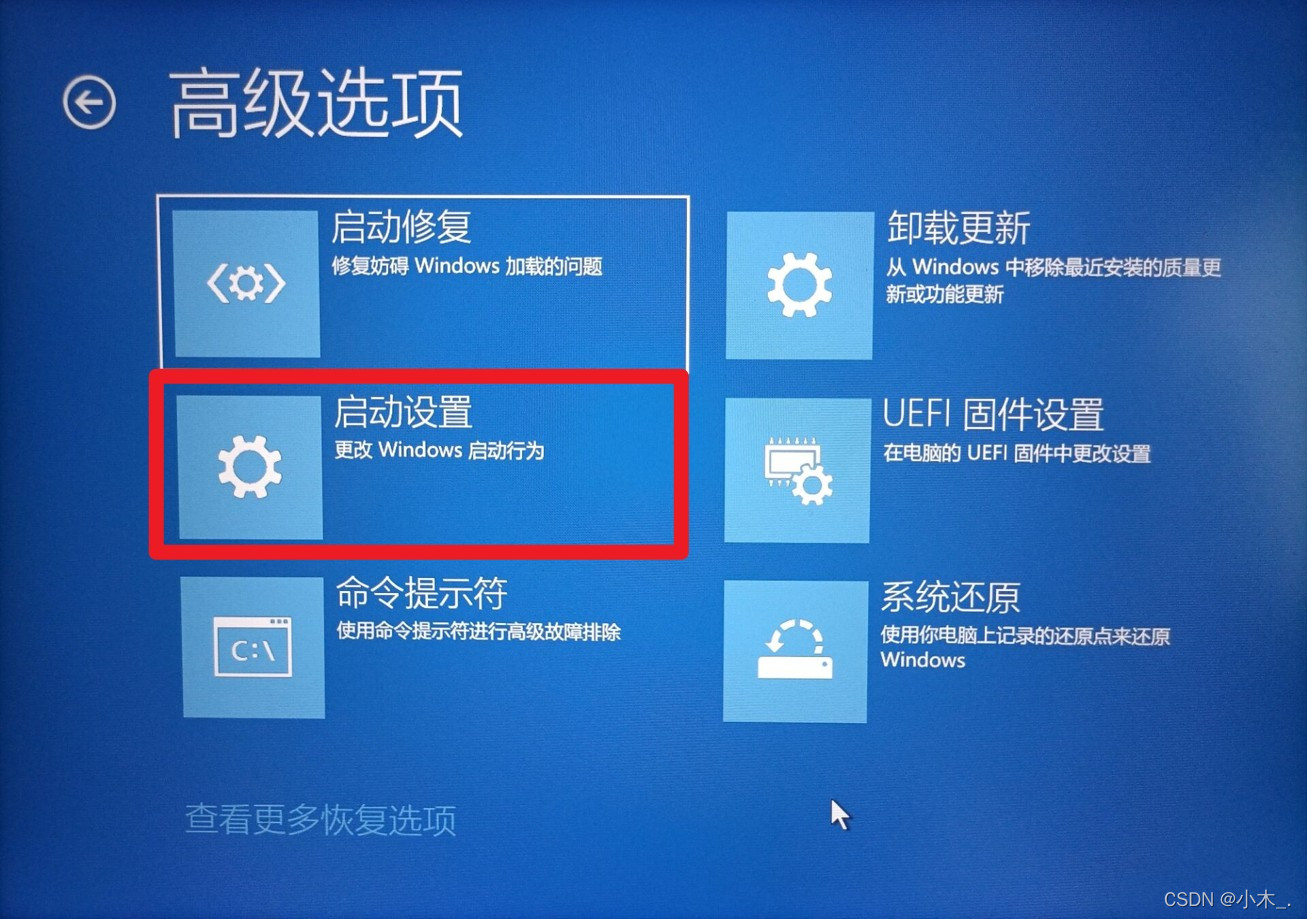
点击重启

然后点击F4或键盘上的数字4键也可以

等到开机后会发现四个角有安全模式,就表示安全模式启动了,启动安全模式后的界面会混乱不堪,不用管,该干啥干啥,不用排列好,如果看着不舒服可以排列管不着,等你再次重启后就会自动关闭安全模式,你的界面就会恢复过来
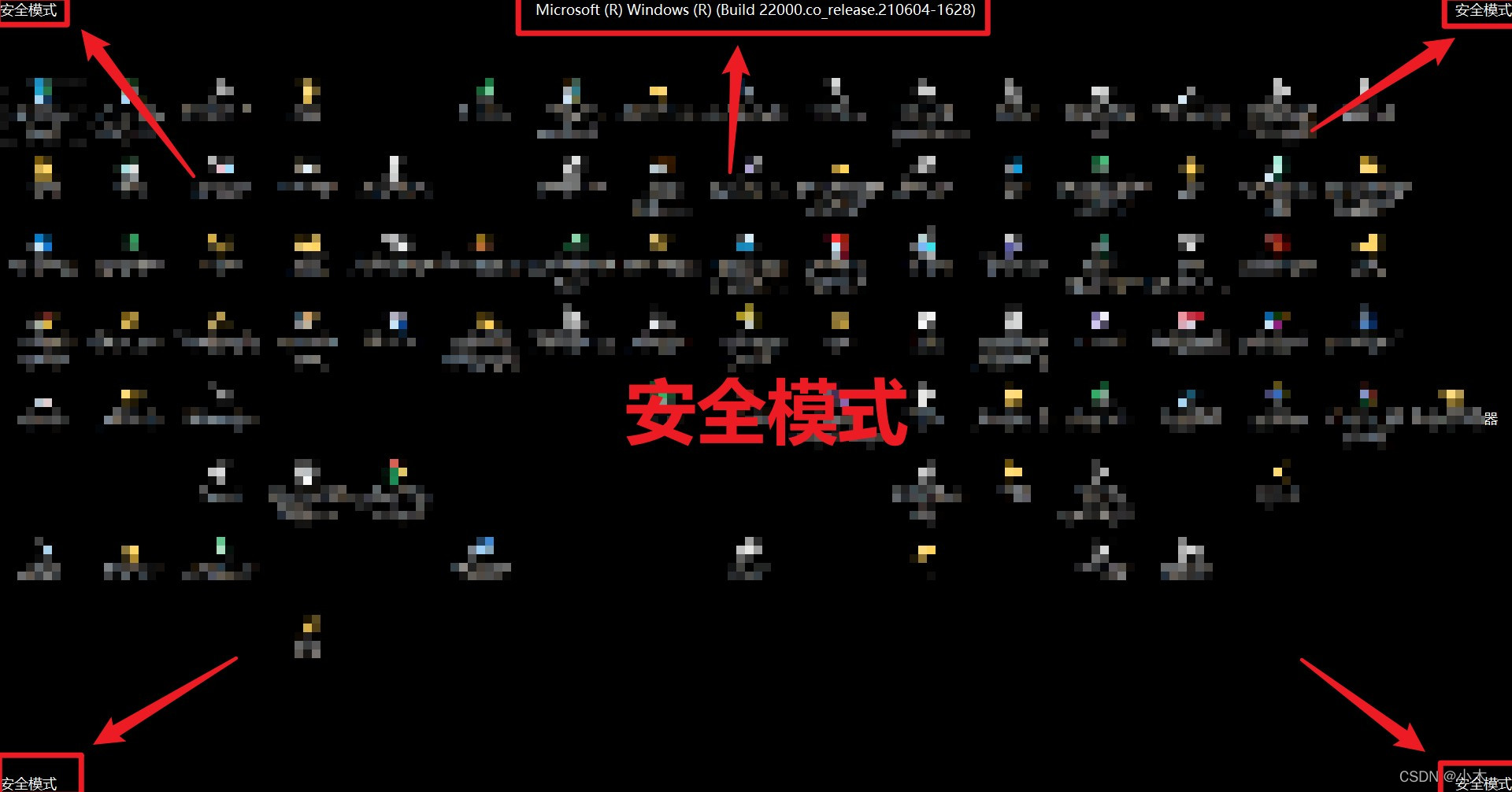
2、用设置打开安全模式
win+i打开设置,找到系统》恢复
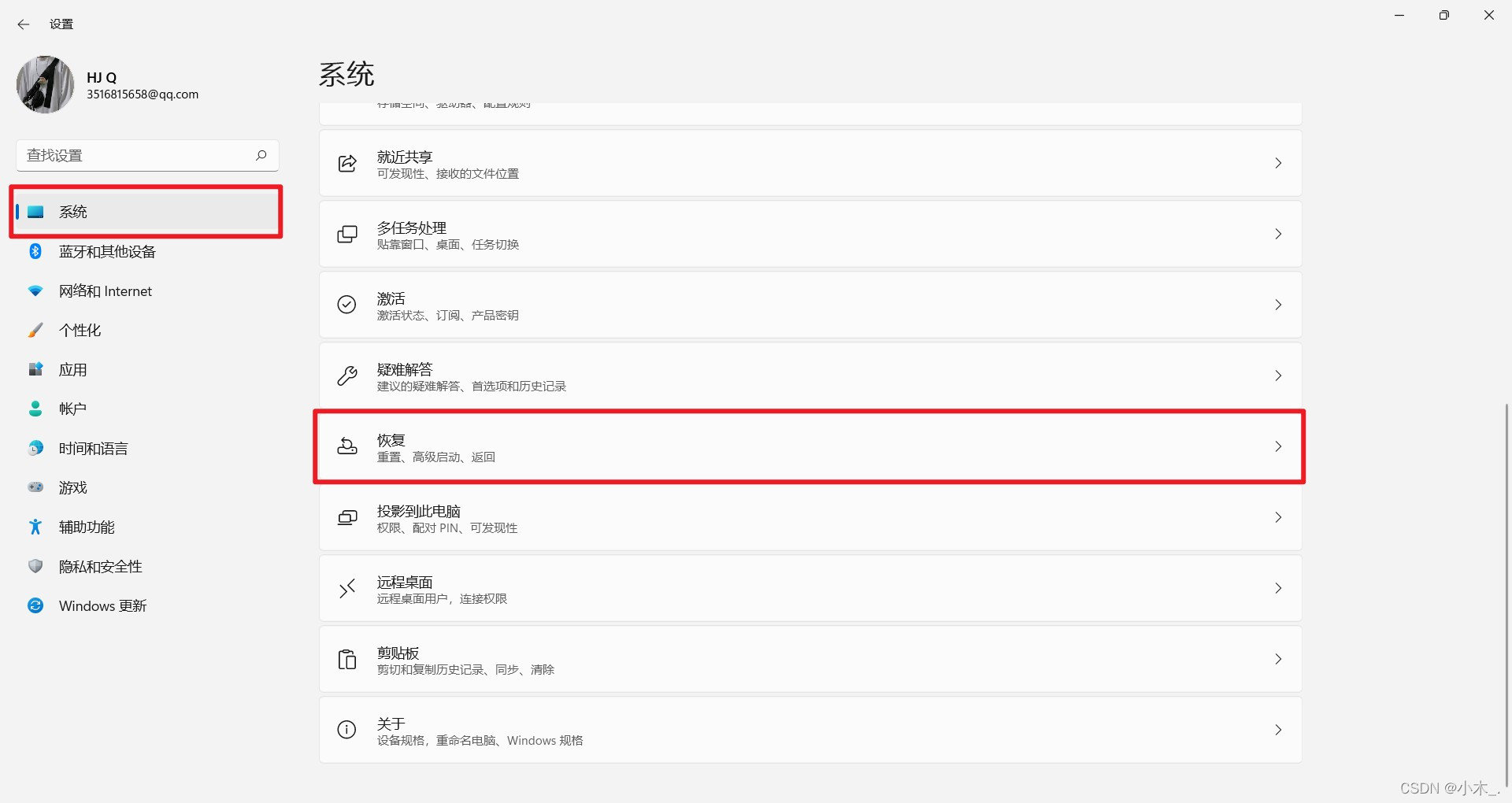
点击立即重新启动,启动后按照上方的方法即可打开安全模式
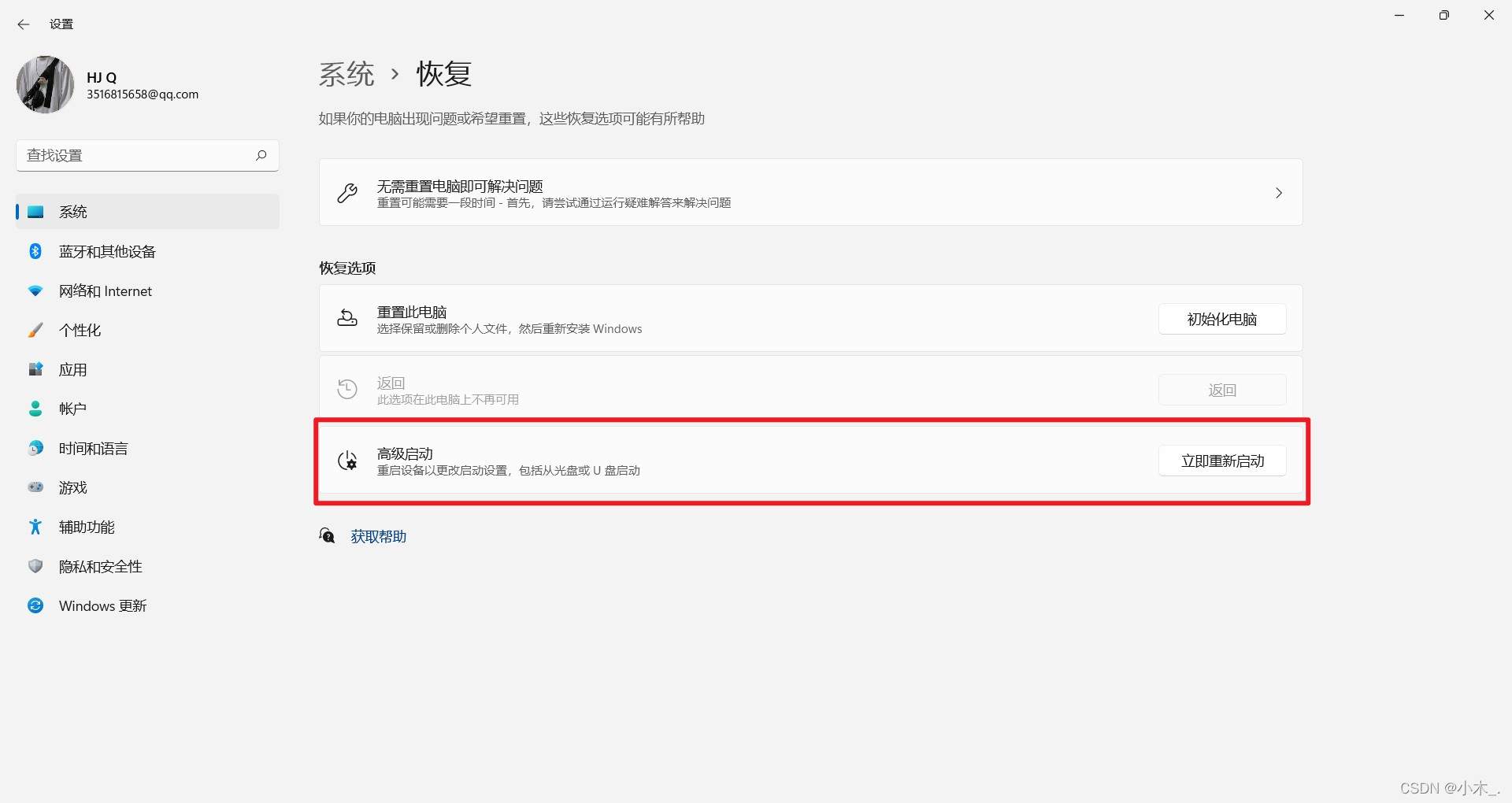
3、利用电脑诊断修复功能进入安全模式
我们先把电脑关机然后按电源键一下,等开机键亮了,马上按住电源键不动进行强制关机,往返三次,关机》开机》关机》开机》关机》开机,不要等界面显示立刻按电源键进行关机,就会出现如下方界面自动进行诊断修复,
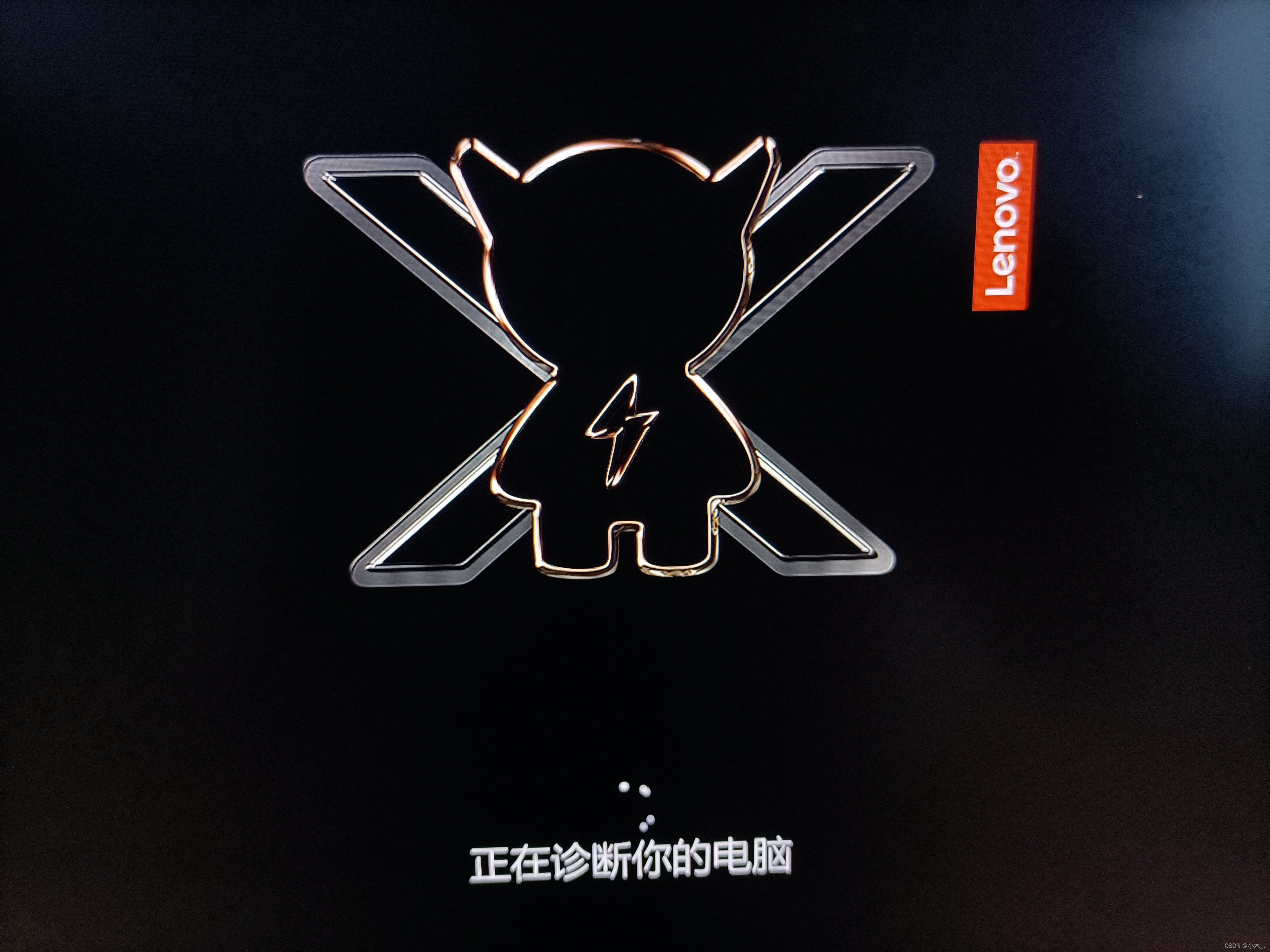
等一会就会出现下方页面,点击高级选项
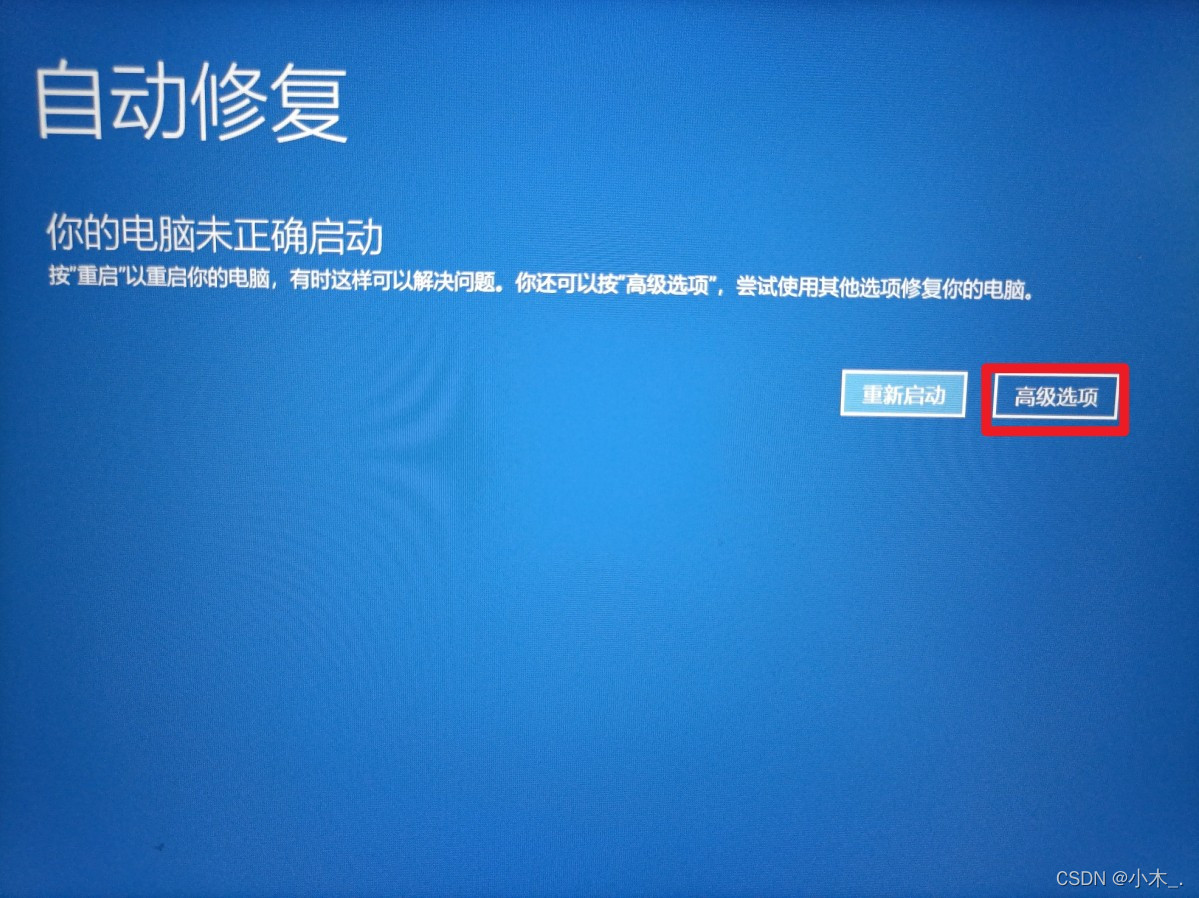
然后点疑难解答,和第一个方法是一样的。

4、利用msconfig(系统配置)
我们win+r,输入msconfig,打开页面后,点击引导选项卡,然后勾选《安全引导》,选择最小,点击应用,点击确定

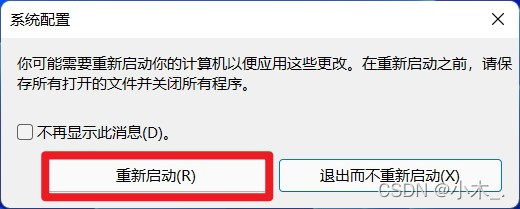
这个和前面三个的退出方法不一样,前面三个退出安全模式只需要重启即可,而这个则需要重新进入关闭安全引导才可以退出,操作如下,
打开引导选项卡,取消勾选《安全引导》,取消勾选《安全引导》,取消勾选《安全引导》,重要的话说三遍,然后点击应用确定,重启即可退出安全模式。这个方法仅针对第4个,前三个退出安全模式不需要这样操作。
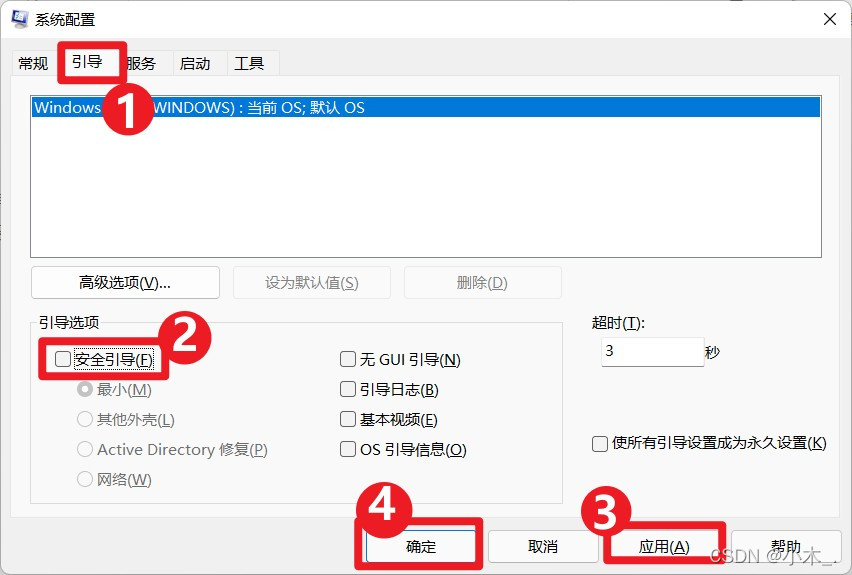

























 367
367

 被折叠的 条评论
为什么被折叠?
被折叠的 条评论
为什么被折叠?










